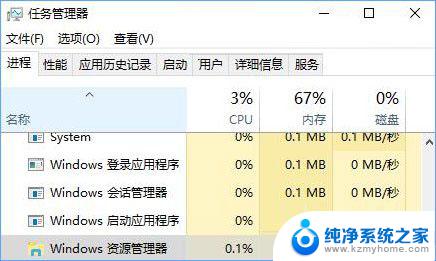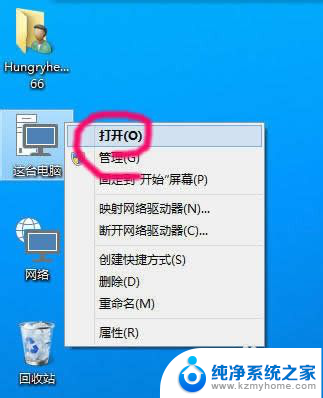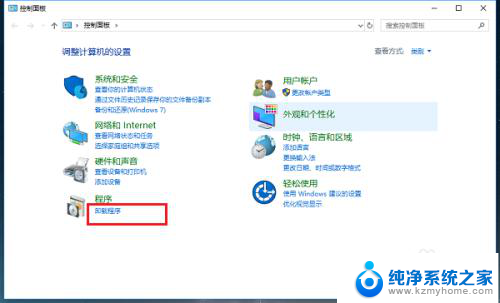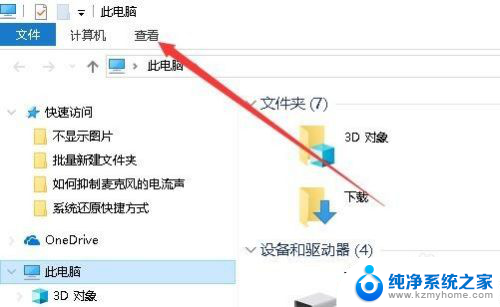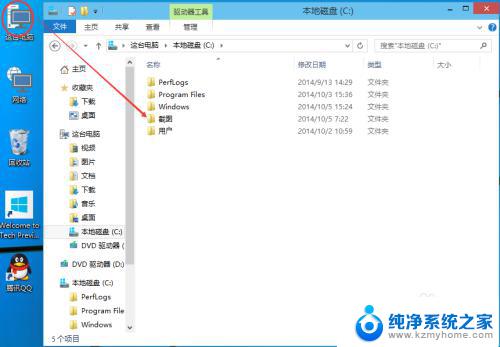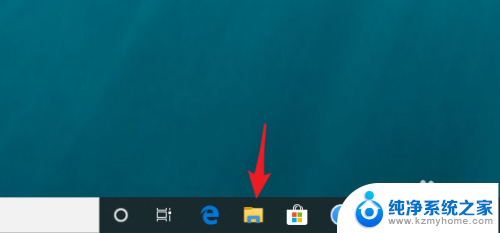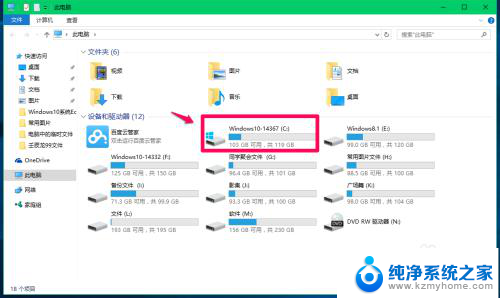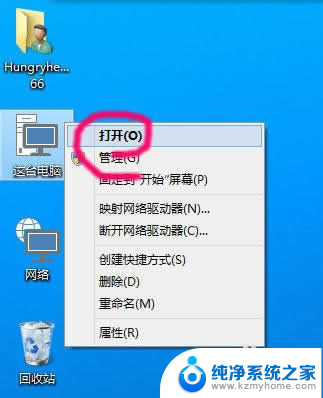win10文件夹卡死 Windows10系统打开文件夹时出现假死现象怎么办
win10文件夹卡死,在使用Windows10系统时,我们可能会遇到一个令人困扰的问题,那就是打开文件夹时出现假死现象,当我们点击文件夹图标或者通过其他方式打开文件夹时,突然发现文件夹界面卡死,无法进行任何操作。这种情况不仅影响我们正常使用电脑,还可能导致文件丢失或损坏,给我们的工作和生活带来很大的困扰。当我们遇到这种问题时,应该如何解决呢?下面将为大家介绍几种有效的解决方法。
操作方法:
1.首先在Windows10桌面任务栏上找到文件资源管理器的图标。
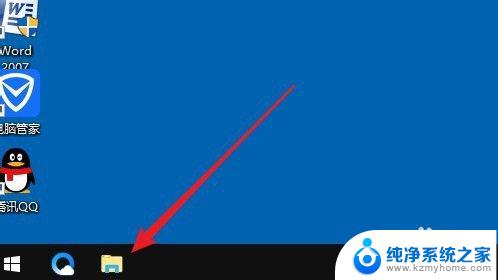
2.接着点击文件资源管理器窗口菜单栏的“查看”菜单。
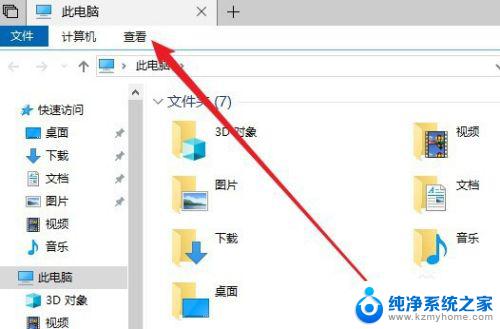
3.在打开的查看的工具栏上点击“选项”按钮。
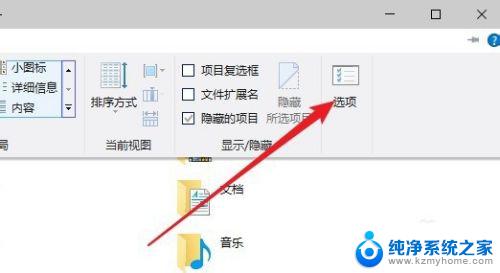
4.在打开的文件夹选项窗口中点击查看的选项卡。
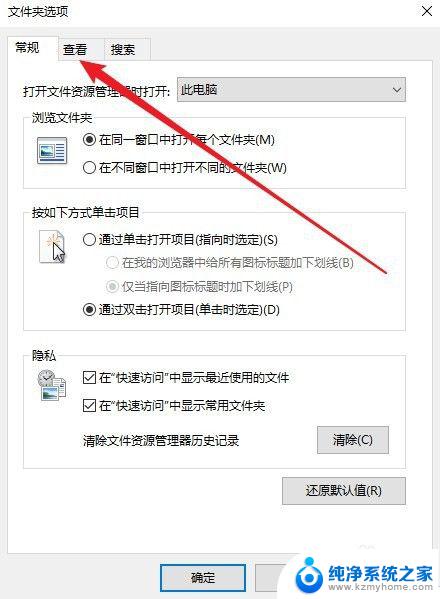
5.然后在打开的窗口中找到“在单独的进程中打开文件夹窗口”的设置项。
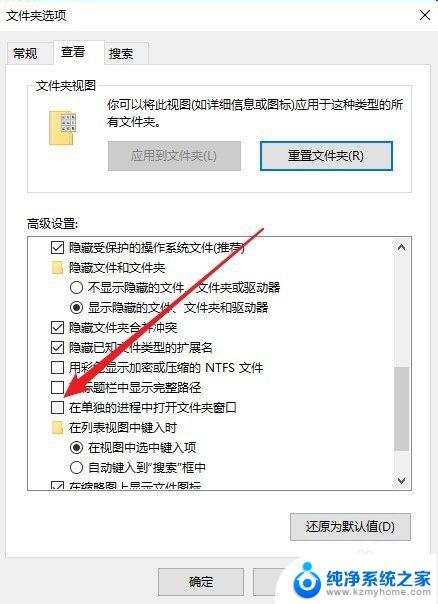
6.勾选该设置项前面的复选框,最后点击确定按钮就可以了。
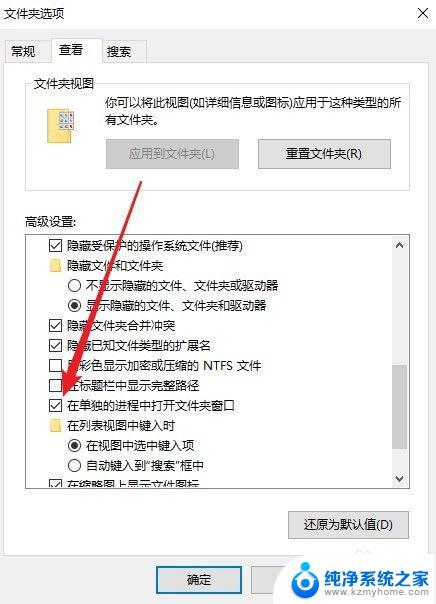
7.总结:
1、首先在Windows10桌面任务栏上找到文件资源管理器的图标。
2、接着点击文件资源管理器窗口菜单栏的“查看”菜单。
3、在打开的查看的工具栏上点击“选项”按钮。
4、在打开的文件夹选项窗口中点击查看的选项卡。
5、然后在打开的窗口中找到“在单独的进程中打开文件夹窗口”的设置项。
6、勾选该设置项前面的复选框,最后点击确定按钮就可以了。
以上就是关于Windows 10文件夹卡死的全部内容,如果您遇到相同的情况,可以按照本文所述的方法来解决。